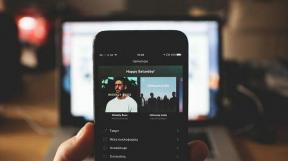Top 5 måder at tilføje Google-konto i Android uden synkronisering
Miscellanea / / November 29, 2021
Har du bemærket, at dine kontakter vises på en anden Android-telefon? Det kan være meget forvirrende i starten. Svaret på det spørgsmål er enkelt. Hvis du havde logget på en anden Android-telefon ved hjælp af din Google-konto, vil alle kontakter fra den konto blive vist på den telefon. I dette indlæg fortæller vi dig, hvordan du tilføjer en Google-konto uden at synkronisere data.

Selv når du tilføjer en andens konto på din Android-telefon, begynder deres kontakter at blive vist på din telefon. Problemet er - selvom Google lader dig stoppe med at synkronisere kontakterne, vises muligheden efter kontaktsynkroniseringen finder sted. Det gør processen ubrugelig. Kort sagt kan du ikke vælge, hvad du vil synkronisere fra din Google-konto.
Men her vil vi fortælle dig forskellige måder at undgå at synkronisere data på Android, mens du tilføjer en Google-konto. Før det, lad os først forstå problemet ordentligt.
Hvad er problemet med Google Sync
Når du tilføjer en Google-konto på din Android-telefon - hvad enten det er en primær eller sekundær konto, begynder den at synkronisere alt relateret til den konto. For eksempel e-mails, kontakter, billeder i Google Fotos, Kalender, Drev og mere. Google giver dig ikke noget valg. Nu bruger de fleste brugere forskellige Google-konti til at holde tingene adskilt. Synkronisering af alt til Android-telefonen besejrer formålet.

Der kan være mange grunde til, at folk stopper med at synkronisere deres Google-data til en Android-telefon. For eksempel ønsker jeg ikke, at kontakter fra alle mine Google-konti skal vises på min Android-telefon.
Tilsvarende, når nogle mennesker købe betalte apps fra deres konto, vil de dele det med en anden, især deres børn. Det gør de ved at tilføje Google-kontoen på den anden enhed. Men ved at gøre det, vises alle deres personlige data såsom e-mails, kontakter og mere på børnenes enhed. Nu er det dårligt, både med hensyn til privatliv og sikkerhed.
For at undgå det skal man tilføje en Google-konto uden at synkronisere alt. Lad os tjekke, hvordan man gør det.
Også på Guiding Tech
1. Deaktiver hurtigt synkronisering
Som nævnt ovenfor lader Google dig ikke vælge, hvad du vil synkronisere, og hvad du ikke gør, når du tilføjer en Google-konto. Du kan deaktivere det, efter at indholdet er synkroniseret. Det er ret dumt.
For at undgå at synkronisere ting fra Google, såsom kontakter, før du tilføjer en Google-konto, skal du deaktivere synkronisering hurtigt.
Sådan gør du det.
Trin 1: Start processen med at tilføje en Google-konto fra Android-indstillinger, som du normalt ville gøre. Men når du når det sidste trin efter at have indtastet din adgangskode, skal du hurtigt aktivere Flytilstand på din telefon fra hurtige indstillinger. Jeg anbefaler, at du gør det inden for få sekunder.

Trin 2: Når det er aktiveret, skal du vende tilbage til den nyligt tilføjede Google Konti-side — Indstillinger > Konti.

Trin 3: Tryk på din Google-konto. Tryk derefter på Kontosynkronisering eller Synkroniser konto.


Trin 4: Slå kontakten fra, eller fjern markeringen i afkrydsningsfeltet ud for de elementer, du ikke vil synkronisere med din telefon. For eksempel, hvis du kun vil synkronisere Gmail, skal du holde det aktiveret og deaktivere resten.

Trin 5: Sluk derefter flytilstand fra hurtige indstillinger. Hvis du gør det, vil internettjenesterne på din telefon blive genoptaget og synkroniseringen genoptages, men kun for de muligheder, du har valgt.
Tip: Hvis det ikke hjælper at aktivere flytilstand, skal du hurtigt åbne indstillingerne for kontosynkronisering og deaktivere synkronisering for elementer uden at aktivere flytilstand. Igen, det skal være meget hurtigt.
2. Deaktiver apps
Problemet med Google-data er, at selvom du deaktiverer synkroniseringen i indstillingerne, som vist ovenfor, har apps stadig adgang til din Google-konto. Tag tilfældet med Gmail.
Hvis du slår synkronisering fra for Gmail, er det eneste, der stopper, meddelelserne. Det betyder, at du ikke får besked om nye mails. Men hvis personen åbner Gmail-appen, kan vedkommende stadig se din Google-konto der. Og de nye e-mails udfyldes automatisk ved at åbne appen.
Hvis du ikke ønsker, at appen skal have adgang til dine personlige data, kan du deaktivere den. Deaktivering af appen forhindrer den i at blive vist på din startskærm eller i app skuffe. Det ville selvfølgelig også betyde, at man skulle skille sig af med andre Google-konti. Hvis du er okay med det, kan du deaktivere det på følgende måde.
Bemærk: Det samme tip kan bruges til at deaktivere andre Google-produkter.
Trin 1: Åbn Indstillinger på din Android-telefon, og gå til Apps og meddelelser eller Apps.

Trin 2: Under Alle apps skal du trykke på Gmail eller enhver anden app, som du vil deaktivere.

Trin 3: Tryk på Deaktiver.
Bemærk: For at aktivere appen skal du gentage trinene og trykke på Aktiver i trin 3.

Også på Guiding Tech
3. Brug flere brugere
Hvis du vil holde data adskilt for to Google-konti, og det var grunden til at stoppe med at synkronisere dataene, kan du gøre det ved at oprette en ny brugerkonto på din Android-telefon. Bliv ikke forvirret.
Alle Android-telefoner tilbyder flerbrugerfunktion hvor hver bruger får en separat plads på din telefon forbundet med en helt anden konto. Brugere vil ikke kunne få adgang til nogen af dine personlige data.
Selvom dette ikke er en ordentlig løsning på problemet, kan det være praktisk, når du vil dele din telefon med dine børn. At give dem et separat rum med en anden Google-konto vil gøre livet nemt. Og selvfølgelig kan du også bruge metode 1 til at stoppe med at synkronisere de data, du kan lide.
For at tilføje brugere på din telefon skal du gå til Indstillinger > System > Flere brugere. Tryk på Tilføj bruger.


4. Brug Second space i MIUI
Hvis du ejer en Android-telefon, der kører MIUI, er du heldig. Det er fordi du kan dele dine installerede apps med andre brugere uden at dele nogen af dine data. Det er muligt ved hjælp af Anden Space funktion. Denne funktion mangler i funktionen til flere brugere, der er tilgængelig på andre telefoner.
Du kan bruge denne metode, når du vil dele betalte apps med dine børn. Du skal bare oprette et andet rum ved at gå ind i Indstillinger på din telefon. Du bliver derefter bedt om at vælge de apps, der skal vises i det andet rum. Vælg apps og skift til det. Dine data fra den valgte eller enhver anden app synkroniseres ikke i Second Space.


5. Brug Google Play Familiedeling
Nogle gange ønsker vi at dele vores købte data fra Google Play, såsom apps, film, spil, tv-shows osv. med en anden. Til det vil vi typisk tilføje vores egen Google-konto på deres enhed. Det vil åbenbart synkronisere alt.
Som et alternativ kan du bruge Mulighed for deling af Google Play Familie. Det giver dig mulighed for at dele dine købte Google Play-data med op til 5 familiemedlemmer. Det kan de gøre ved at bruge deres egen Google-konto. Så dybest set behøver du ikke tilføje din Google-konto, hvilket sparer dig for at synkronisere noget.
Også på Guiding Tech
Med eller uden Google
Livet ville have været så nemt, hvis Google leverede enkle afkrydsningsfelter på tidspunktet for tilføjelse af nye Google-konti på telefoner. Alt dette ville ikke være nødvendigt, hvis vi fik et valg om at vælge de data, vi vil synkronisere. Men det er desværre ikke tilfældet. Vi håber, at nogen hos Google læser dette indlæg, og at de implementerer noget praktisk.
Næste: Ser du en række Google-indstillinger på din Android? Forstå, hvad de betyder, fra vores detaljerede guide, der er givet i det næste link.